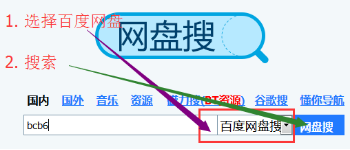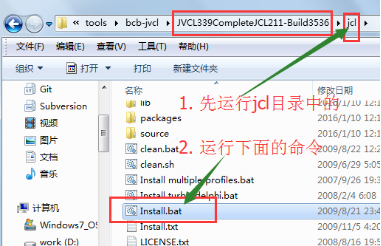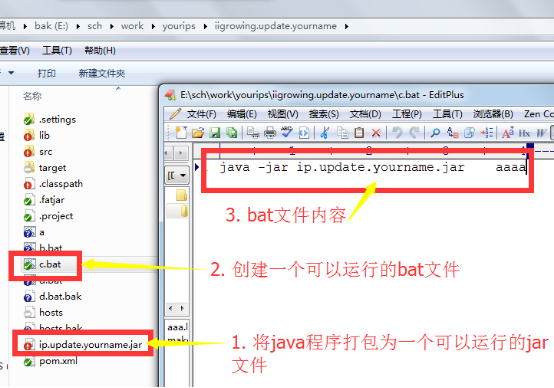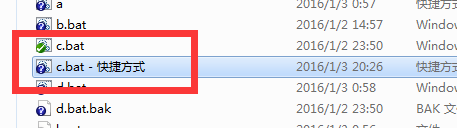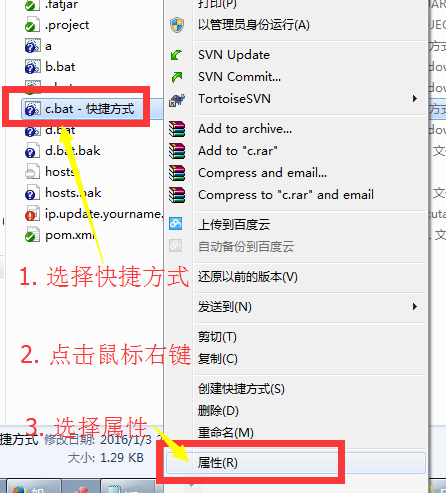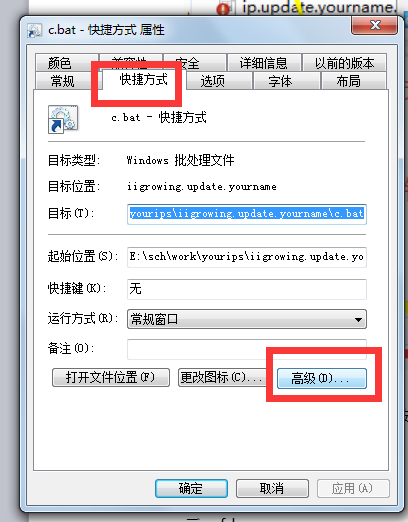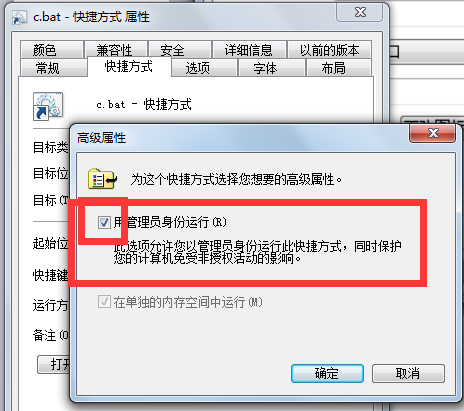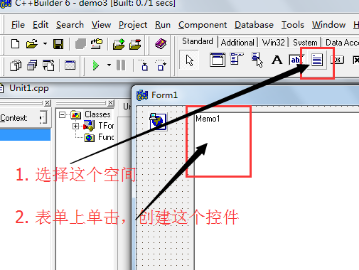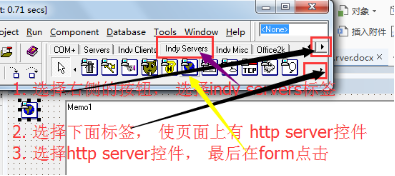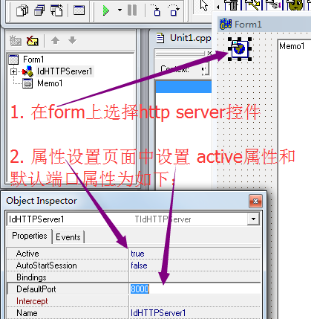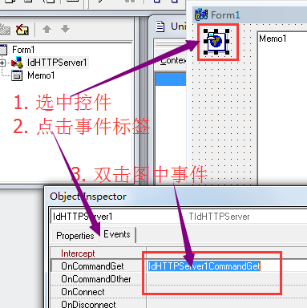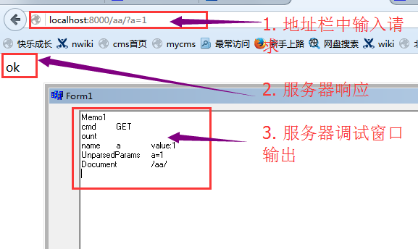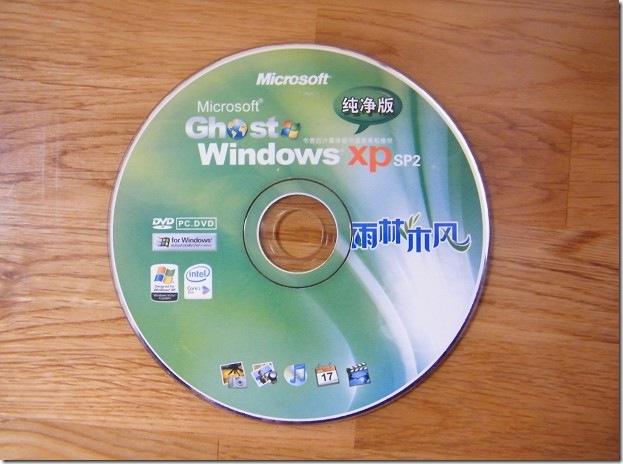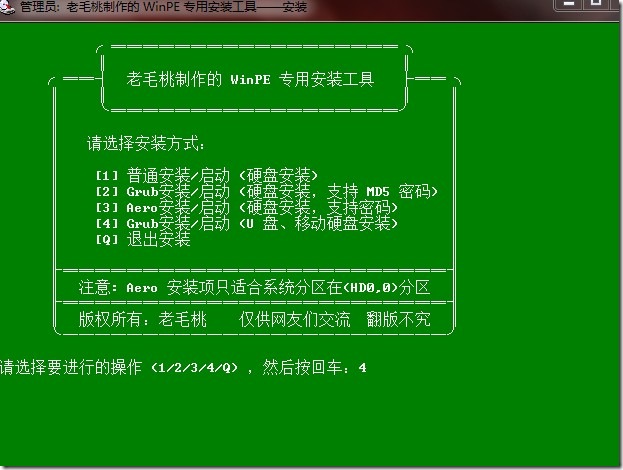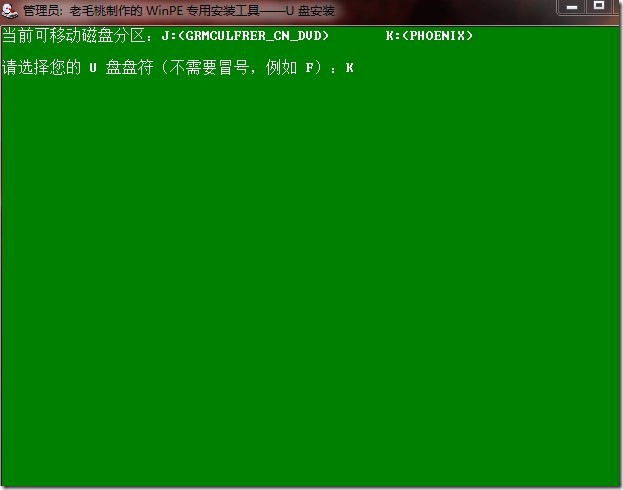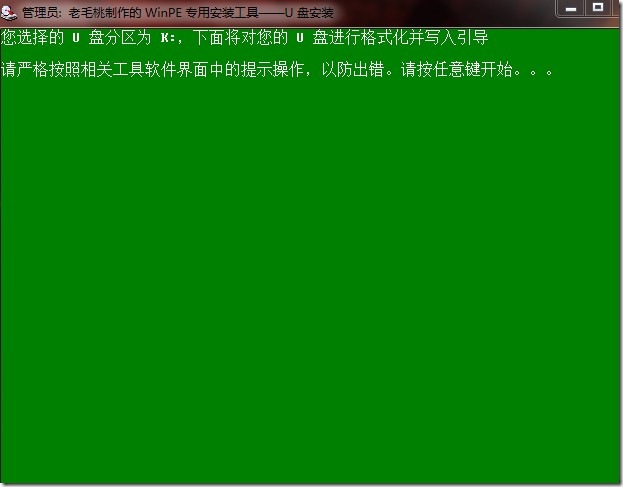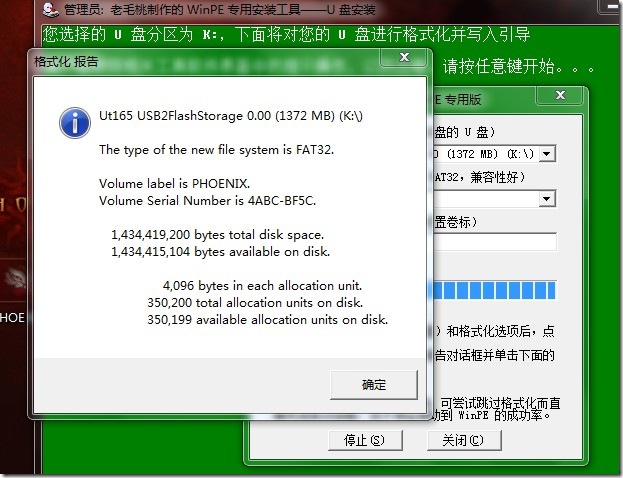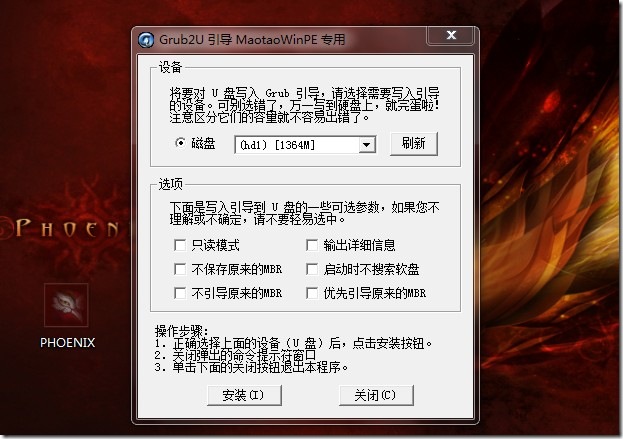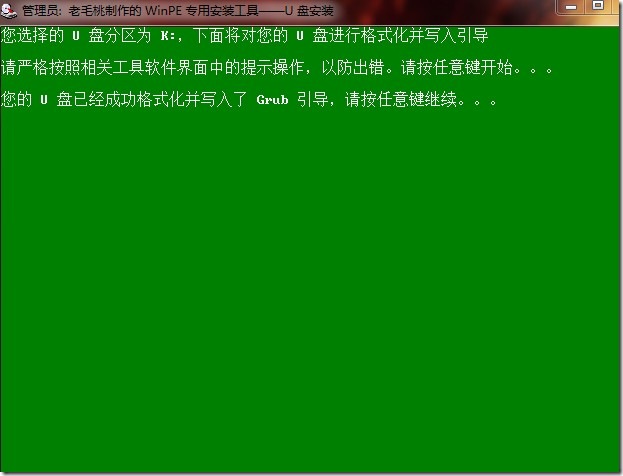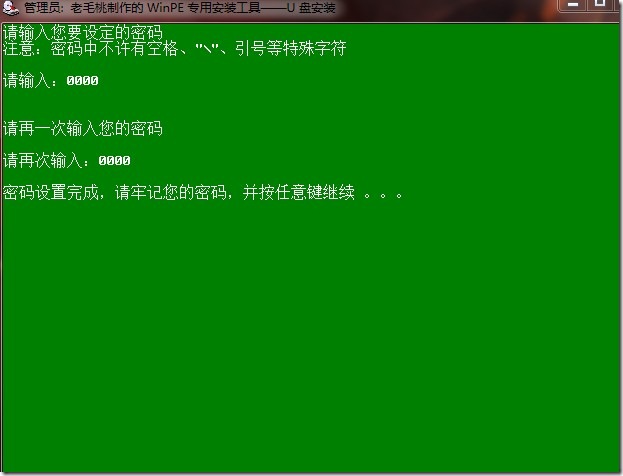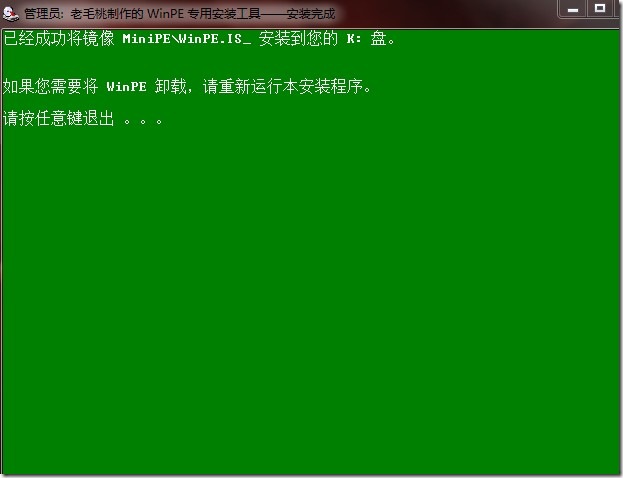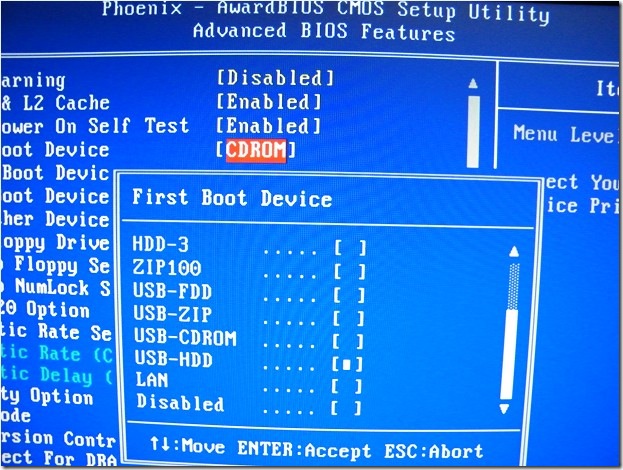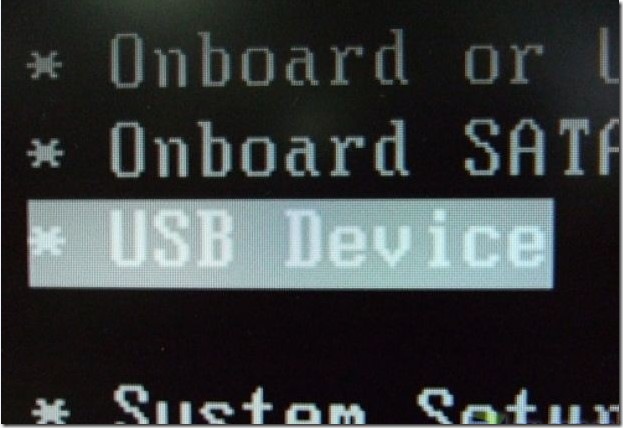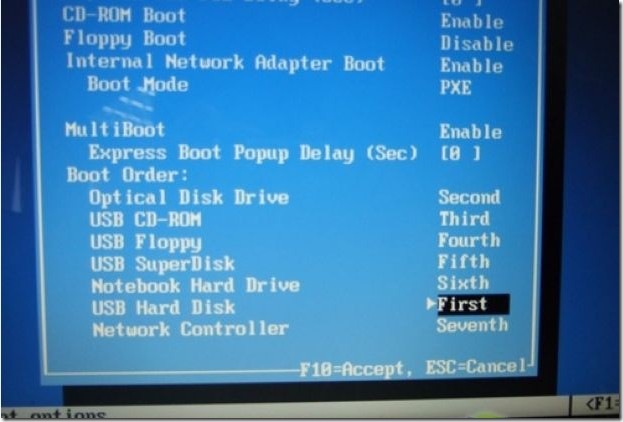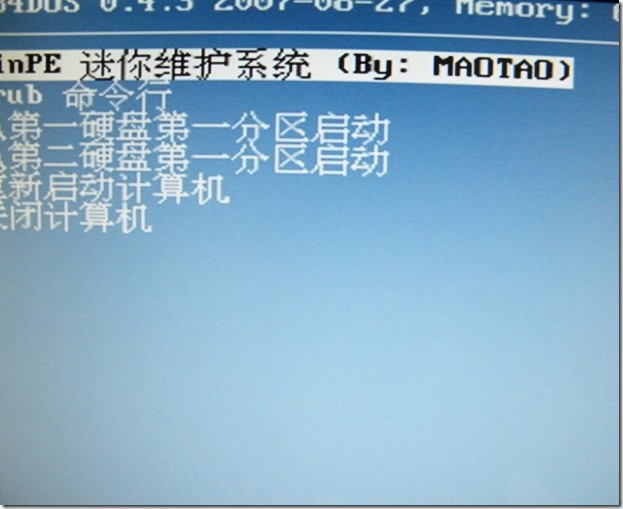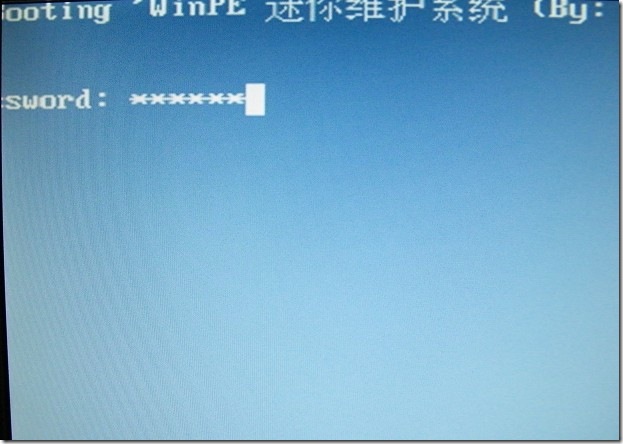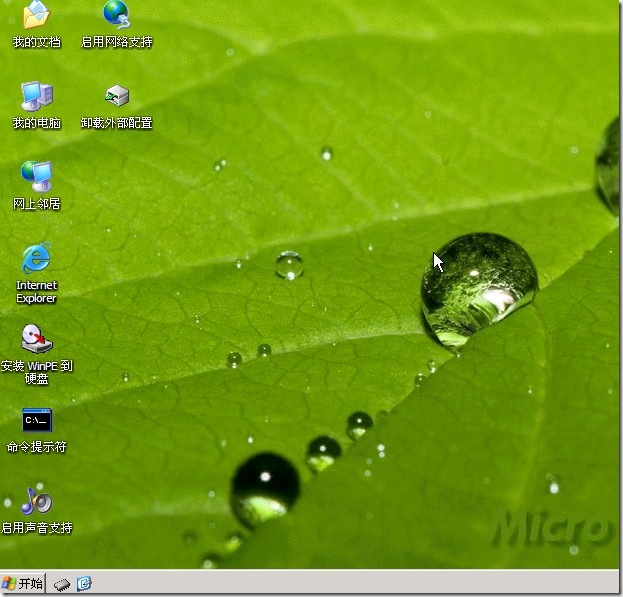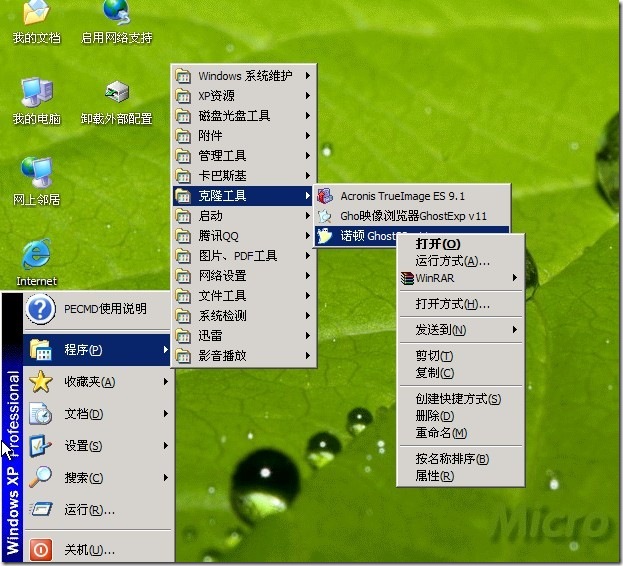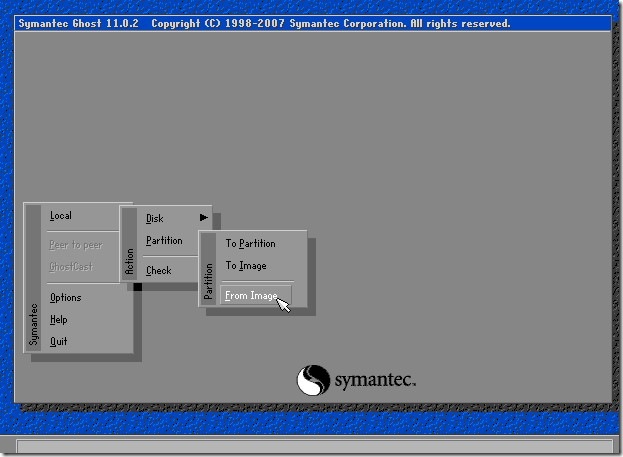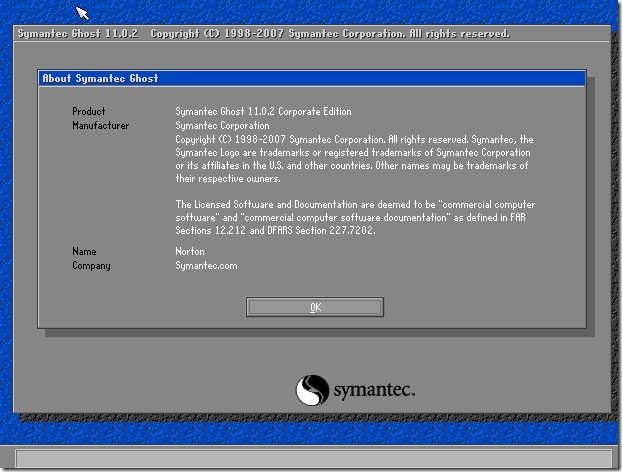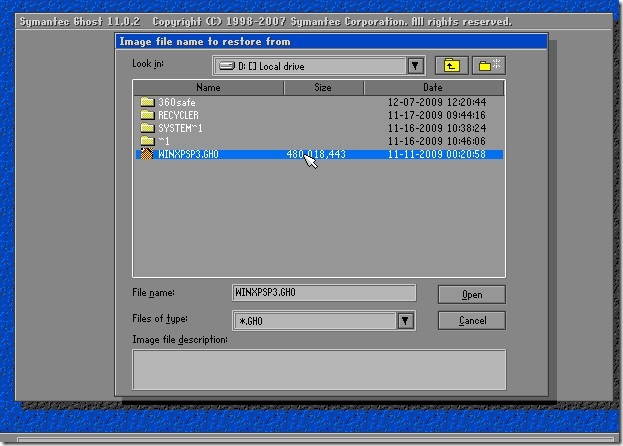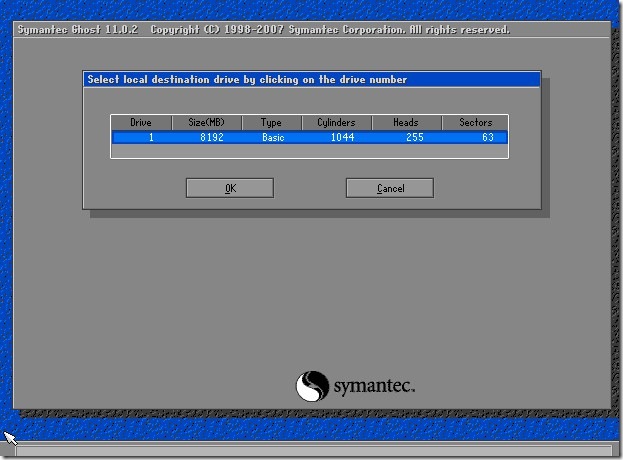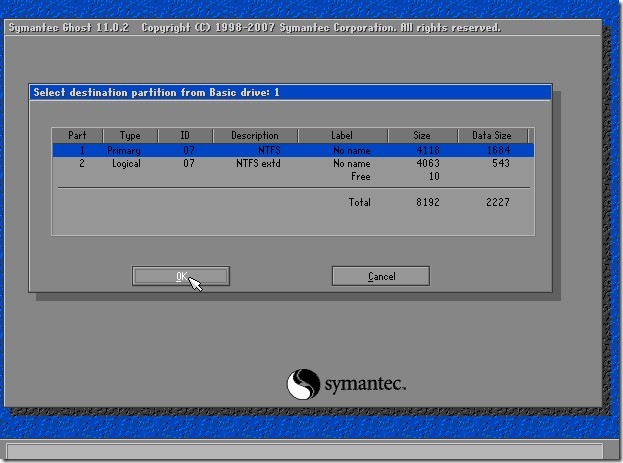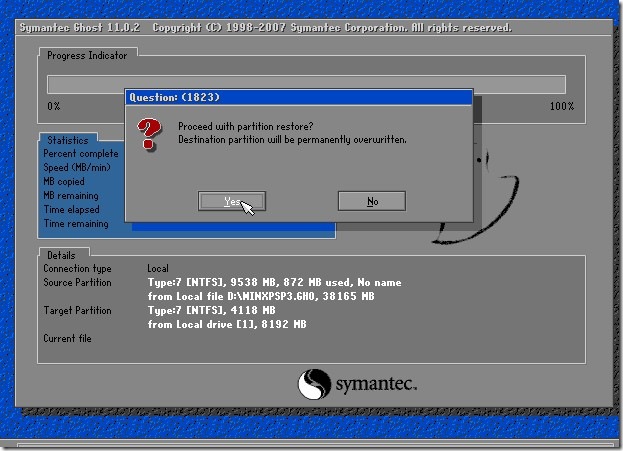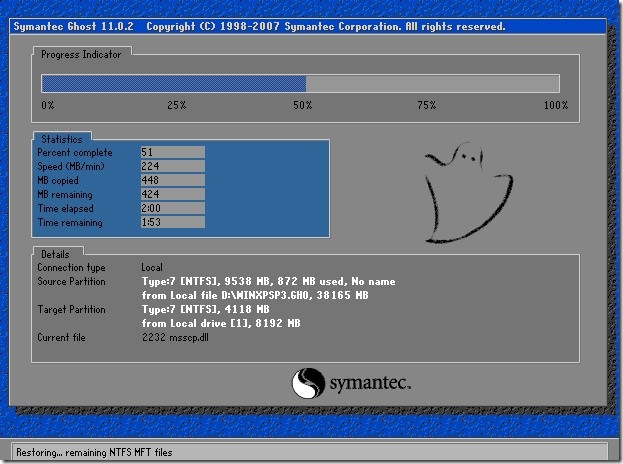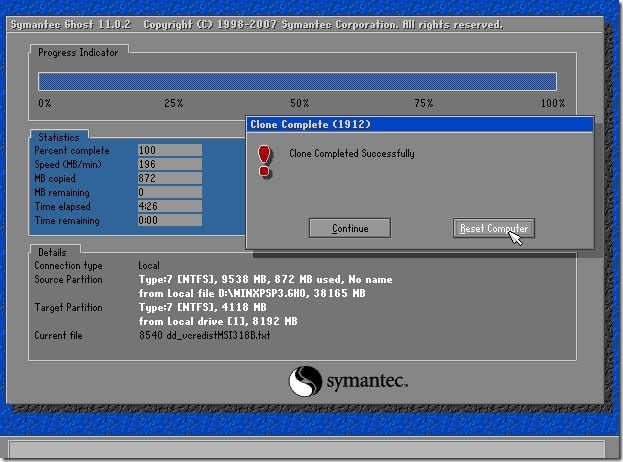c++builder是一个非常好的c++开发环境, 也叫bcb, 尽管有点老了, 但是有时开发windows应用也非常得心应手, 本文主要介绍一个bcb的库, 有了这个库可以大大提高我们的bcb开发效率。
一. C++builder简介
1. C++ Builder介绍
C++ Builder也可以成为bcb,同dephi是一对孪生兄弟。
C++ Builder是由Borland公司推出的一款可视化集成开发工具。C++ Builder具有快速的可视化开发环境:只要简单地把控件(Component)拖到窗体(Form)上,定义一下它的属性,设置一下它的外观,就可以快速地建立应用程序界面;C++ Builder内置了100多个完全封装了Windows公用特性且具有完全可扩展性(包括全面支持ActiveX控件)的可重用控件;C++ Builder具有一个专业C++开发环境所能提供的全部功能:快速、高效、灵活的编译器优化,逐步连接,CPU透视,命令行工具等。它实现了可视化的编程环境和功能强大的编程语言(C++)的完美结合。
2. C++ Builder功能特点
Windows编程中经常需要面对SDK(Software Development Kit)中成千上万的API,即使要实现一个不具备任何功能的窗体也需要编写五六十行代码,更别说日常应用。繁重的工作使得Windows编程显毫无乐趣,并且编程效率低。
Visual Basic、 Delphi是RAD(Rapid Application Development,快速应用程序开发环境)程序开发工具,集成在IDE(Integrated Development Environment)开发环境中,使得程序设计者可以在Windows环境下,快速的开发出窗口相关的应用程序。它们通过引入控件(Controls)或组件(Components)使得开发Windows应用程序变得象累积木一样容易。特别是 Delphi,其简洁、灵活以及强化大的功能,无不张扬着Borland程序员天才的智慧。
C++ Builder 可以说是Delphi的C++版本,其中嵌入了 Delphi 中使用的高效的VCL(Visual Component Library,可视化组件库),使得开发人员不必要在C++高效的底层控制和轻松的VCL编程环境之间作出选择。
C++ Builder优化的32位原码(Native Code)编译器建立在Borland公司久经考验的编译技术基础之上,提供了高度安全性、可靠性、快速性的编译优化方法,完全编译出原始机器码而非中间码,软件执行速度大大提高。在编译和连接过程中,C++ Builder自动忽略未被修改的原代码和没有使用的函数,从而大大提高了编译和链接速度。C++ Builder的CPU透视工具包括五个独立的小面板,可以对正在运行程序从内部进行深层次的了解。另外C++ Builder还提供了一个专业开发环境所必需的命令行工具,以帮助建立C++程序或者准备编译和连接的程序进行更精细的控制。
C++ Builder可以编译所有符合ANSI/ISO标准的原代码,支持最新ANSI C++/C语言特征:模板(Templates)、异常(Exceptions)、运行类型信息(Runtime Type Information)、Namespaces(命名空间)等,另外它还可以使用标准C++库且支持标准模板库(STL),以前的所有C++/C原代码可以不经过修改,直接移植到C++ Builder环境下来。C++ Builder完全支持32位长文件名、多线程程序设计,且允许程序员直接调用任何Win95和NT API函数。
C++ Builder的集成开发环境(IDE)提供了可视化窗体设计器、对象观察器、控件板、工程管理器、集成编辑器和调试器等一系列可视化快速应用程序开发(RAD)工具,让程序员可以很轻松地建立和管理自己的程序和资源。
从它们的应用程序框架(Application Frame,有时也称为对象框架)进行比较。Visual C++采用的框架是MFC。MFC不仅仅是人们通常理解的一个类库。(同样,Delphi和C++Builder使用的VCL的概念也不仅仅是一个控件库。)你如果选择了MFC,也就选择了一种程序结构,一种编程风格。MFC早在Windows 3.x的时代就出现了,那时的Visual C++还是16位的。经过这些年的不断补充和完善,MFC已经十分成熟。但由于原型出现得比较早,MFC相比于VCL落后了一个时代。尽管微软对MFC的更新没有停止,我也经常读到持“只要Windows不过时,MFC就不会过时”之类观点的文章,但就象Inprise(原Borland)的OWL框架的淡出一样,MFC的淡出也是早晚的事。如果MFC青春永驻,微软的开发人员也不会“私自”开发出基于ATL的WTL呀。当然,WTL的地位不能和MFC比,它并不是微软官方支持的框架,封装的功能也相当有限。但至少也反衬出了MFC存在的不足。
3. C++builder下载安装
通过百度网盘搜索搜索bcb6的下载软件
http://www.wangpansou.cn/
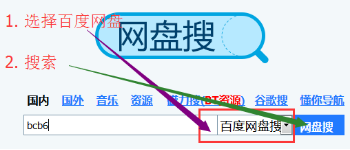
搜索结果 有很多, 其中一个
http://pan.baidu.com/share/link?uk=790424082&shareid=3134633779&third=0
下载完成后, 解压缩, 会获取到一个iso文件, 把iso文件解压缩, 然后进行压缩
具体的安装方法等, 可用在去百度搜索一下, 注意如何获取序列号的过程
4. C++builder更新程序安装
Bcb6的最后一个更新是update4, 请从下面的地址
http://www.ccrun.com/view.asp?id=120
只有安装了这个更新后, 才能正常安装后面的jvcl组件, 才能让程序正常工作
下载后是一个可以安装的exe程序, 双击运行就可以了。
5. C++builder的学习资源
http://www.ccrun.com 过去的一个bcb学习网站, 现在已经不怎么更新了, 但是还是有很多学习资源
http://www.duote.com/tech/cplusplusbuilder/ 也有些学习资源
另外下面是一些bcb和delphi的相关控件的下载网站
http://www.jrsoftware.org/
http://www.cnpack.org/index.php?lang=zh-Cn
http://www.gexperts.org/
http://fastcode.sourceforge.net/
http://andy.jgknet.de/blog/ide-tools/delphispeedup/
http://www.appcontrols.com/
http://www.delphibasics.co.uk/
http://fundementals.sourceforge.net/index.html
http://www.angelfire.com/hi5/delphizeus/
http://www.delphi3000.com/
6. C++builder或者delphi重要组件
(1) JEDI - VCL
JEDI-VCL(JVCL) 库构建于 JEDI 社区捐赠的代码。他由超过 400 个可以在你的delphi 和 Kylix 项目中立即重用的组件构成。整个 JEDI VCL 在 Mozilla 公共许可证(MPL)条款下分发,他可以自由使用于免费软件和共享软件,以及开放源代码工程和商业项目。
网站:http://jvcl.delphi-jedi.org/
(2) RXLib
RxLib 是用于 Borland delphi 和 C++ Builder 的一整套组件集,他们可以构建灵活和丰富的用户界面,最重要的一点是他们完全免费。
网站:http://sourceforge.net/projects/rxlib/
(3) LMD Tools - SpeCial Edition(特别版)
LMD Tools 的免费版,将近 100 个组件,绝对免费。
网站:http://www.lmdinnovative.com/
(4) Pro VCL Extensions Library(ProLib)
用于 Borland delphi 和 C++ Builder 的免费组件库,包含 28 个组件和几个有用的类、过程和函数。
网站:http://www.barabash.com/prolib/index.html
(5) TwoDesk Components
http://www.twodesk.com/ 这是著名的Castalia老家。TwoDesk也是开源的。
(6) delphi Area
http://www.delphiarea.com/ 有很多非常牛的控件,相信用过piCshow的控件的程序让很多人都大吃一惊。
(7) log4delphi
http://log4delphi.sourceforge.net/ log4j的delphi移植版,一个通用的日志类库。
(8) FastMM
http://sourceforge.net/projects/fastmm/ FastMM用于IDE内存管理、内存泄露检测工具。
(9) delphiSpeedUp
http://andy.jgknet.de/blog/ide-tools/delphispeedup/ 一个不错的delphi开发环境加速程序。
(10) cnPack组件包 CnWizards
http://www.cnpack.org/index.php?lang=zh-cn 国内很有名的专家工具!
(11) The Platform for all delphi-Developers
http://www.delphi3000.com/
(12) Torry’s delphi Pages
http://torry.net/
世界上最全的delphi控件网站,曾被borland公司大力推荐
(13) The Code Project - Free Source Code and Tutorials(提供自由源码和教程,多以C/C++及.NET为主)
http://www.codeproject.com/
(14) VirtualTreeview
主页:http://www.delphi-gems.com/
最强大的树形控件,到底有多强,自已去体会吧!
这个控件也是Delphi2006的IDE使用的控件之一(里面的所有树形相关控件都是用的这个),delphi2006之所以速度快,很大程序上也有这个控件的一部分功劳!
(15) graphiCs32
主页:http://www.graphics32.org/wiki/
GraphiCs32图像控件是专门用于Windows Bitmap快速绘脊辜及函式库,能够轻易制作半透明视觉效果,可以作出图层效果,缩放,Alpha混合,角度旋转等多种图像效果。带有六个控件:TPaintBox32, TImage32, TBitmap32List, TRangeBar, TGaugeBar,TImgView32.
(16) GraphiCEx
主页:http://www.delphi-gems.com/
Delphi的图形增强控件,为delphi增加数十种图形格式的支持
(17) SynEdit
主页:http://sourceforge.net/projects/synedit/
最好的代码编辑控件,支持语法高亮显示,品质超过所有同类的商业控件!
(18) Fundamentals
主页:http://fundementals.sourceforge.net/
Delphi Fundamentals是一套综合的delphi代码模块。包括用于处理Unicode,字符串,日期结构,SoCket 组件和数学运算的类库
二. Jvcl
1. Jvcl简介
JVCL JEDI-VCL 是开放源码的 delphi 控件库,有 600 多个控件。很多知名的控件Rxlib/Ralib/DockPresident等等都加入了JVCL的队伍,作为开放源码项目,这些控件附带源码,而说有原码采用相同的编码标准 (Coding standard),保持了程序格式的统一。另外,这有300 多个控件的控件库使用 Mozilla Public Licence(”MPL”) 。delphi 程序员如果需要什么控件,建议先去 JVCL http://jvcl.delphi-jedi.org/ 找找,说不定已经有现成的可以用了。JCL:大量的函数库让人爱不释手,基本你用的函数在这里都能找到!
主页:http://jvcl.delphi-jedi.org/
JVCL is a library of over 600 Delphi visual and non-visual Delphi/C++Builder components. It supports Delphi/C++Builder 6 to XE8.
Jvcl有超过600个delphi可视的或者非可视的控件, 这些控件能用于delphi或者c++builder。他支持Delphi/C++Builder 6 to XE8
The library is built upon code donated from the JEDI community. 该库是建立在从JEDI 社区捐赠的代码基础上
It is reformatted to achieve a common look-and-feel, tested and merged into the library.
这个库重新格式化为实现一个共同的外观和感觉,测试合并到这个库中。
The library is grouped into several packages. 该库被分成若干个包
It is released to the public under the terms of the Mozilla Public License (MPL) and as such can be freely used in both freeware/shareware, opensource and commercial projects. The entire JEDI Visual Component Library is distributed under the terms of the Mozilla Public License (MPL).
This includes, but is not limited to, this document and all source code and ancillary files. Source code files included in the JVCL have a header which explicitly states this (as is required) however, unless noted otherwise, all files including those without an MPL header, are subject to the MPL license.
2. C++builder6下安装jvcl软件包
Jvcl版本很多,能适合bcb6的下面的版本, 另外bcb必须安装update4的更新。
下载JVCL339CompleteJCL211-Build3536版本,可以在jvcl网站下载这个版本, 也可以在
http://pan.baidu.com/s/1jHjBJ86 进行下载。
先关闭bcb的程序
下载后解压缩,然后先进入jcl 执行install.bat
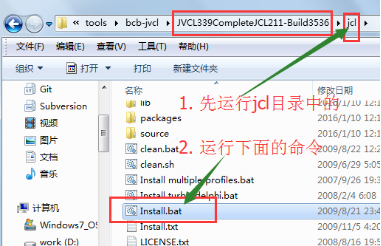
最后进入jvcl目录中运行install.bat文件
最后启动bcb6程序, 在控件栏 选择一个jvcl控件, 然后运行, 检查是否有错误。